| Oracle® Enterprise Manager Cloud Control管理者ガイド 13c リリース2 E78869-07 |
|
 前へ |
 次へ |
ソフトウェア・ライブラリの状態と適切な機能性を維持するために、ソフトウェア・ライブラリを構成した管理者、またはソフトウェア・ライブラリに対する管理アクセス権を持つデザイナは次のタスクを実行する必要があります。
この項の内容は次のとおりです。
管理者は、ソフトウェア・ライブラリの適切な機能性について次のタスクを定期的に実行する必要があります。
ソフトウェア・ライブラリを定期的にリフレッシュして、使用可能な領域、空き領域、および削除したエンティティが使用していた領域を計算します。これを行うには、管理ページの「アップロード・ファイルの場所」タブで、記憶域の場所を選択します。「アクション」メニューから、「リフレッシュ」を選択します。リフレッシュが成功すると、確認メッセージが表示されます。また、定期的なリフレッシュ・ジョブSWLIBREFRESHLOCSTATSを検索し、要件に合うようにスケジュールおよび他の属性を編集することもできます。デフォルトでは、このジョブは6時間ごとに実行されるようにスケジュールされています。
削除されたエンティティをパージし、ディスク領域を節約する。これを行うには、「パージ・ジョブのスケジュール」を参照してください。また、定期的なパージ・ジョブSWLIBPURGEを検索し、要件に合うようにスケジュールおよび属性を編集することもできます。デフォルトでは、このジョブは24時間ごとに実行されるようにスケジュールされています。
構成したソフトウェア・ライブラリの場所のアクセシビリティを確認します。これを行うには、管理ページの「アップロード・ファイルの場所」タブで、記憶域の場所を選択します。「アクション」メニューから、「アクセシビリティの確認」を選択します。
注意:
再インポートするメタデータは、Oracle所有ファイル(デフォルトでEnterprise Manager製品に付属するすべてのエンティティ・ファイル)にのみ適用されます。ユーザー所有エンティティ・ファイルのメタデータは、再インポート機能では回復できません。
Oracle所有エンティティ・ファイルのメタデータの再インポートは、定期的な作業ではありません。再インポートは、次のいずれかの状況でメタデータ・ファイルを回復する場合に役立ちます。
メタデータがインポートされたファイル・システムの場所を削除する場合。例: /scratch/swlib1/
最初のアップロードの場所の作成中に発行されたインポート・ジョブが失敗した場合。
Oracle所有ファイルのメタデータを再インポートするには、次の手順を実行します。
ソフトウェア・ライブラリの記憶域管理者には、記憶域の場所を削除するのに必要な権限があります。記憶域の場所を使用していない場合は、その場で削除できます。ただし、使用中である場合は、内容を別の場所に移行して、これらのファイルを使用するエンティティを引き続き使用できるようにする必要があります。
使用中の記憶域の場所を削除する前に、ファイルを移行する別の場所を選択するよう求められます。別の場所を選択すると、移行ジョブが発行され、この場所が「移行中」としてマークされます。新しい場所にエンティティ・ファイルが正常に移行された後、場所の構成が削除されます。移行中になんらかのエラーが発生した場合、場所は「非アクティブ」としてマークされます。エラーが修正されると、その場所が使用可能になったことを記憶域管理者が確認し、場所が「アクティブ」としてマークされます。
注意:
OMSエージェント・ファイル・システムまたは参照先エージェント・ファイル・システム記憶域から場所を削除するには、削除する場所、およびファイルを移行する別の場所に関する資格証明に対する表示権限が必要です。
構成済の記憶域の場所を構成するには、次の手順を実行します。
アップロードまたは参照の記憶域の場所は非アクティブ化できます。非アクティブ化すると、記憶域の場所のステータスは「非アクティブ」になり、アップロード記憶域の場所へのアップロードはできなくなります。非アクティブな記憶域の場所は、使用可能にするためにアクティブにできます。
記憶域の場所を非アクティブにするには、次の手順を実行します。
Cloud Controlで、「設定」メニューから、「プロビジョニングとパッチ適用」、「ソフトウェア・ライブラリ」の順に選択します。
「ソフトウェア・ライブラリ管理」ページで、「アクティブ」な状態の記憶域の場所を選択し、「アクション」メニューから「解除」を選択します。確認ダイアログが表示されます。
確認時、記憶域の場所は非アクティブで、状態は「非アクティブ」に変わります。
記憶域の場所をアクティブにするには、次の手順を実行します。
Enterprise Manager 12c以上では、パージ・ジョブをスケジュールできます。次の手順を実行します。
Cloud Controlで、「設定」メニューから、「プロビジョニングとパッチ適用」、「ソフトウェア・ライブラリ」の順に選択します。
ソフトウェア・ライブラリ管理ページで記憶域の場所を選択し、「アクション」メニューから「パージ」を選択します。次のダイアログ・ボックスが表示され、パージ・ジョブをスケジュールできます。
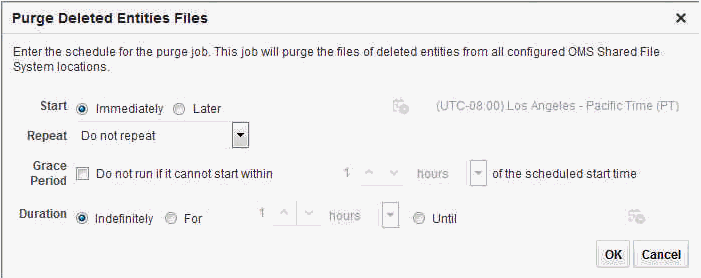
すべての詳細を入力し、「OK」をクリックしてジョブを発行し、ジョブが正常に完了すると、すべての削除済エンティティが記憶域の場所から消去されます。
ただし、次の方法でこの操作を実行することもできます。